Windows11正常模式開啟步驟介紹
微軟全新上線的Windows11系統(tǒng)中,用戶是可以根據(jù)自己的需求自行更改運行模式的,那么下面小編就來具體地講解一下win11正常模式的開啟方法,希望這篇文章能夠?qū)Υ蠹矣兴鶐椭?/p>
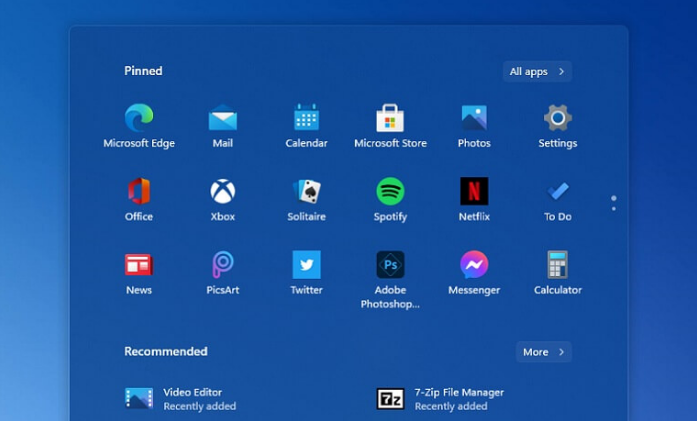
1.點擊桌面的開始菜單,打開設(shè)置選項頁面
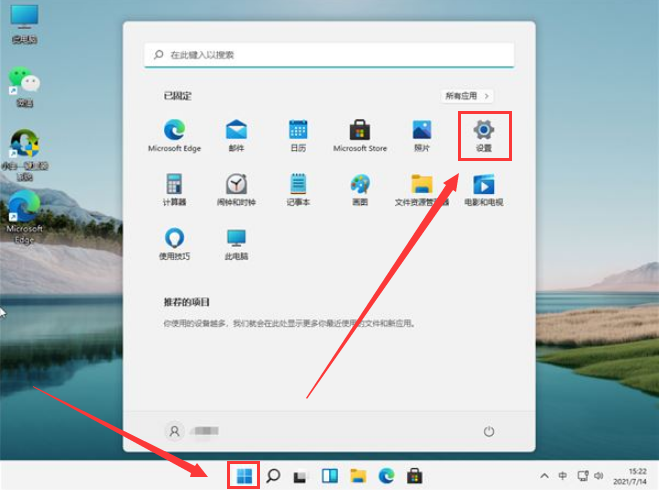
2.在系統(tǒng)欄目中找到關(guān)于選項
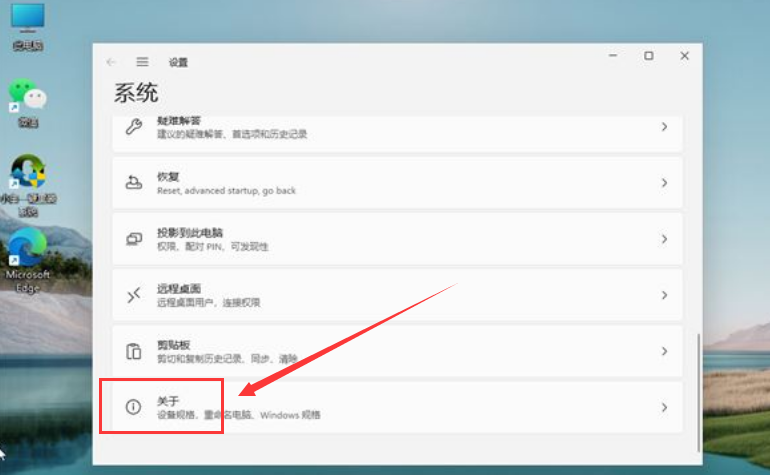
3.點擊高級系統(tǒng)設(shè)置按鈕,打開系統(tǒng)屬性窗口
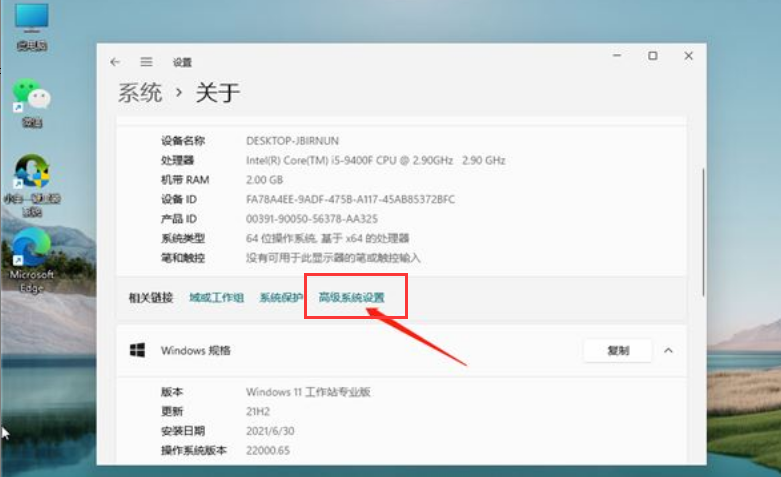
4.在高級頁面的性能欄目下,點擊打開設(shè)置選項
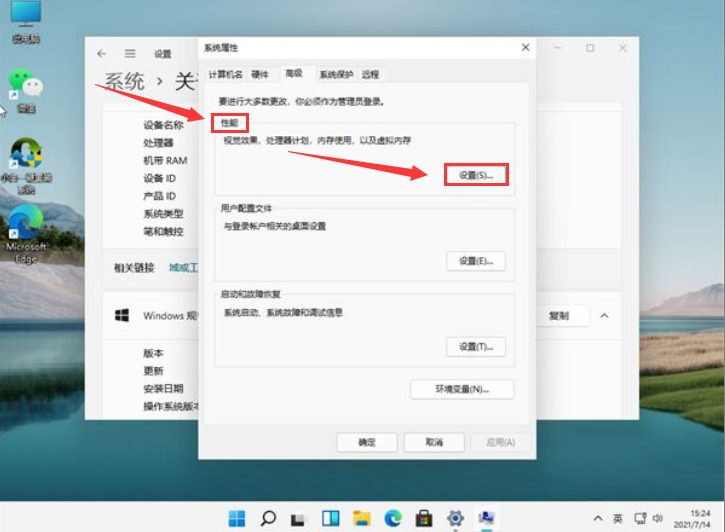
5.為計算機(jī)勾選調(diào)整為最佳性能按鈕,并點擊確定保存即可開啟Windows11的正常模式
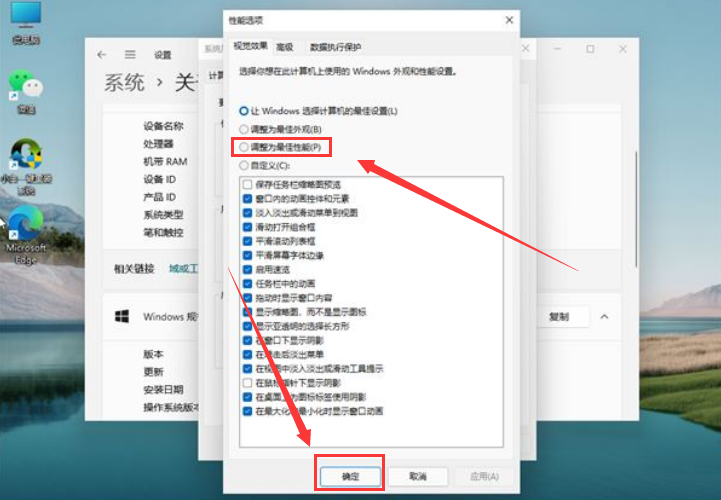
既然你都看到了這里,說明你跟IE瀏覽器中文網(wǎng)站緣分很深,沒什么事的話就常來看看吧。
win11使用教程大全系統(tǒng)更新介紹頁面變化功能特性升級注意事項關(guān)機(jī)鍵位置與MacOS12系統(tǒng)對比介紹操作教程開啟正常模式查看TPM 2.0關(guān)閉防火墻開啟多顯示器校準(zhǔn)時間顯示添加中文輸入下載五筆輸入查看ip地址開啟安全中心查看控制面板添加休眠菜單取消粘滯鍵暫停更新開啟自動登錄刷新頁面方法開啟最佳性能添加回收站音量調(diào)整調(diào)整任務(wù)欄添加打印設(shè)備游戲獨立運行開啟深色模式桌面語音欄查看cpu性能查看隱藏文件退回win10系統(tǒng)打開觸摸鍵盤隱藏菜單欄預(yù)覽體驗計劃空白解決方法創(chuàng)建開始菜單快捷方式不支持tpm2.0解決辦法介紹?點擊可進(jìn)入Windows11文章專區(qū)?
相關(guān)文章:
1. 怎么使用安裝助手升級到Windows 11?2. 注冊表常用命令大全 通向程序的快捷途徑3. Windows10怎么一鍵重裝系統(tǒng)?石大師一鍵重裝系統(tǒng)步驟教程4. 怎么用PE安裝win11系統(tǒng)?教你用U盤安裝Win11 PE系統(tǒng)教程5. Win11硬盤如何分區(qū)?Win11硬盤分區(qū)的教程方式6. Win10怎么關(guān)閉系統(tǒng)安全中心?Win10關(guān)閉系統(tǒng)安全中心操作方法7. 微軟 Win11 首個 Canary 預(yù)覽版 25314 推送 附更新內(nèi)容和升級方法8. Win10系統(tǒng)屏幕顏色偏黃怎么辦?Win10系統(tǒng)屏幕顏色偏黃解決方法9. Win11下載一直卡在0%怎么辦?Win11下載一直卡在0%解決辦法10. Win11玩不了csgo怎么辦?Win11玩不了csgo的解決方法

 網(wǎng)公網(wǎng)安備
網(wǎng)公網(wǎng)安備